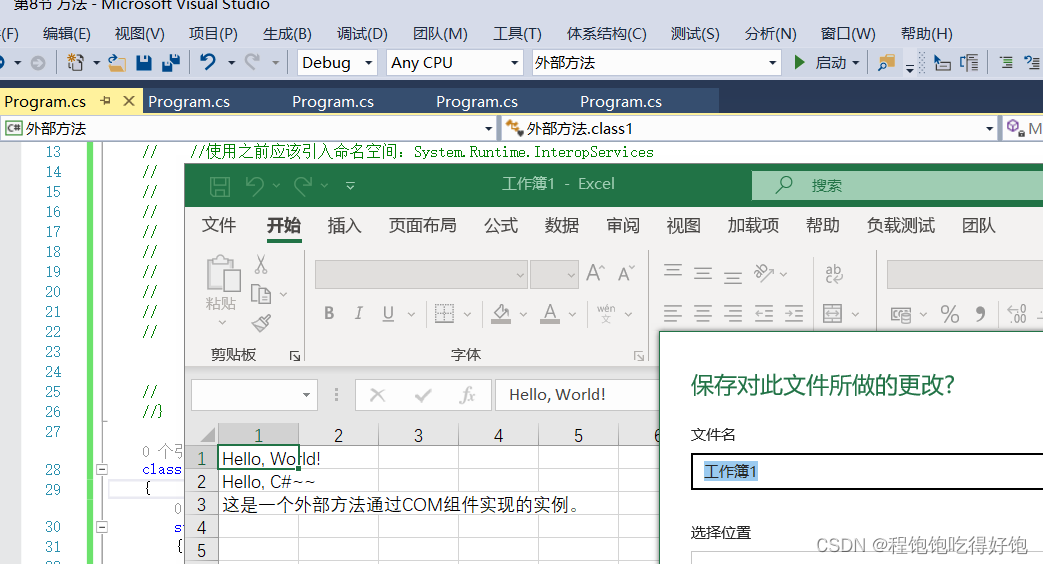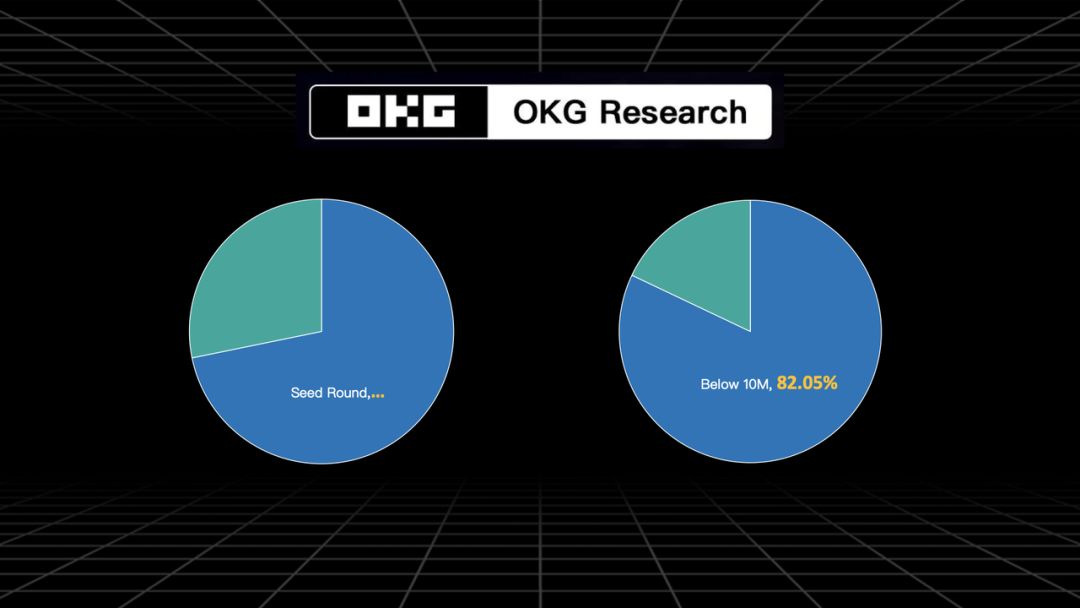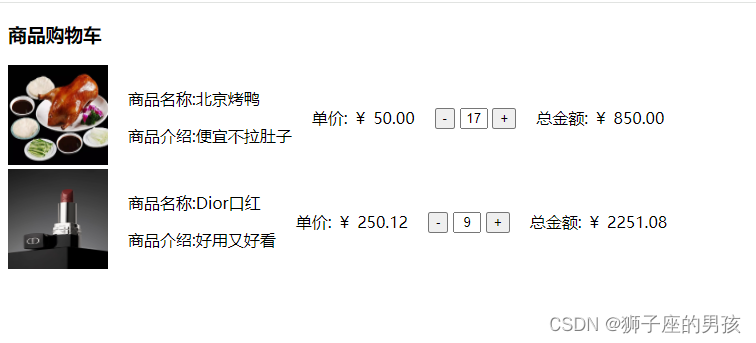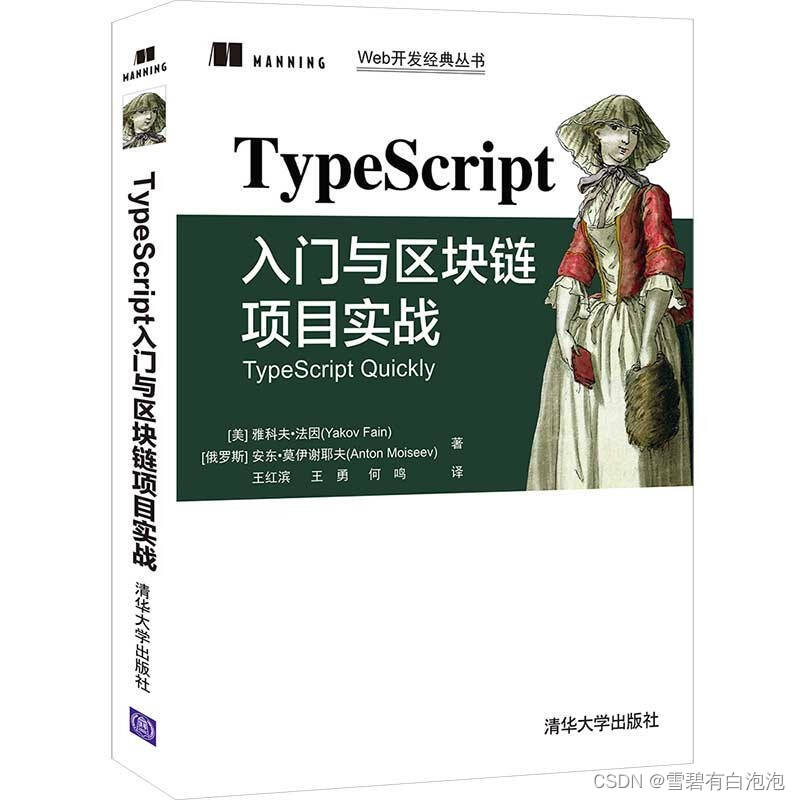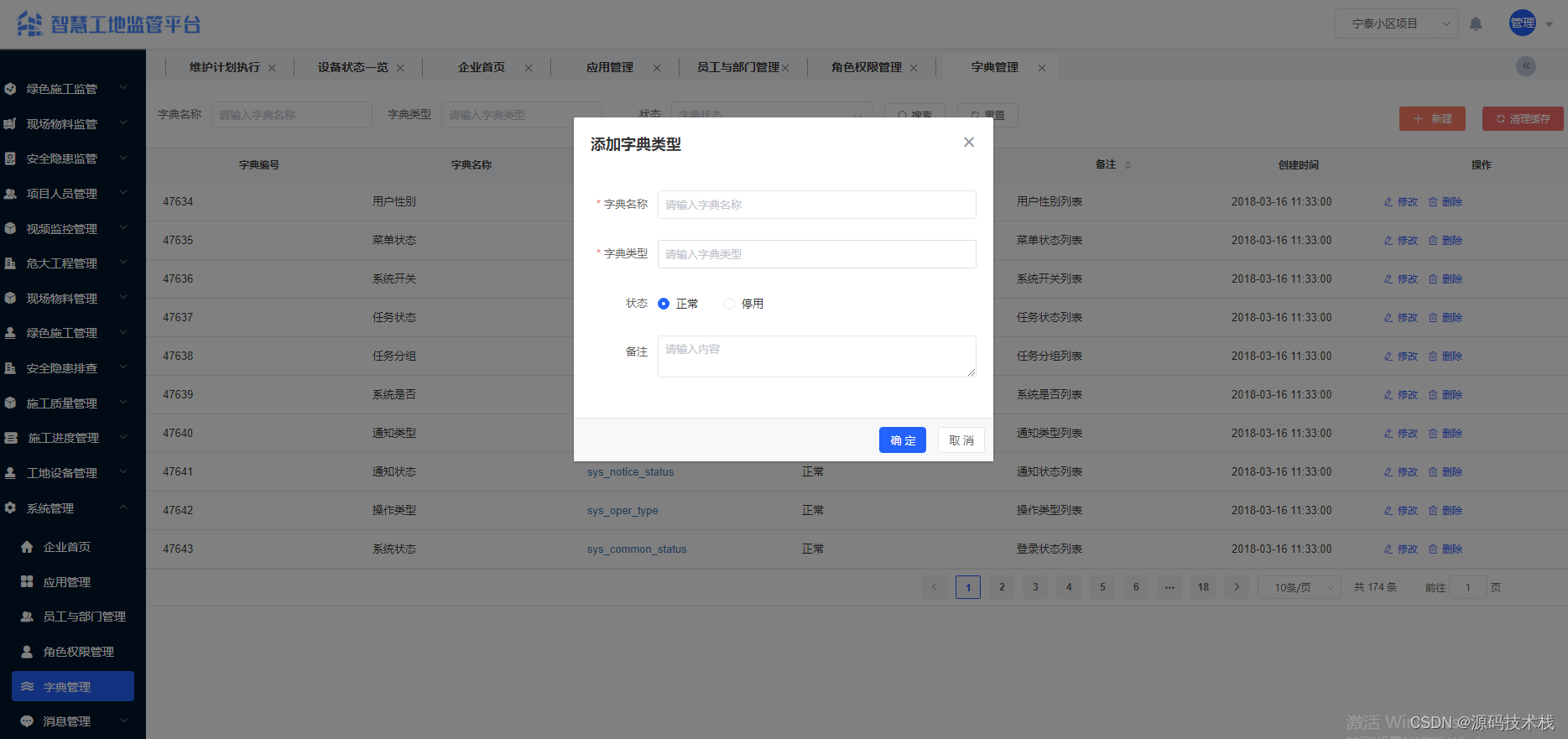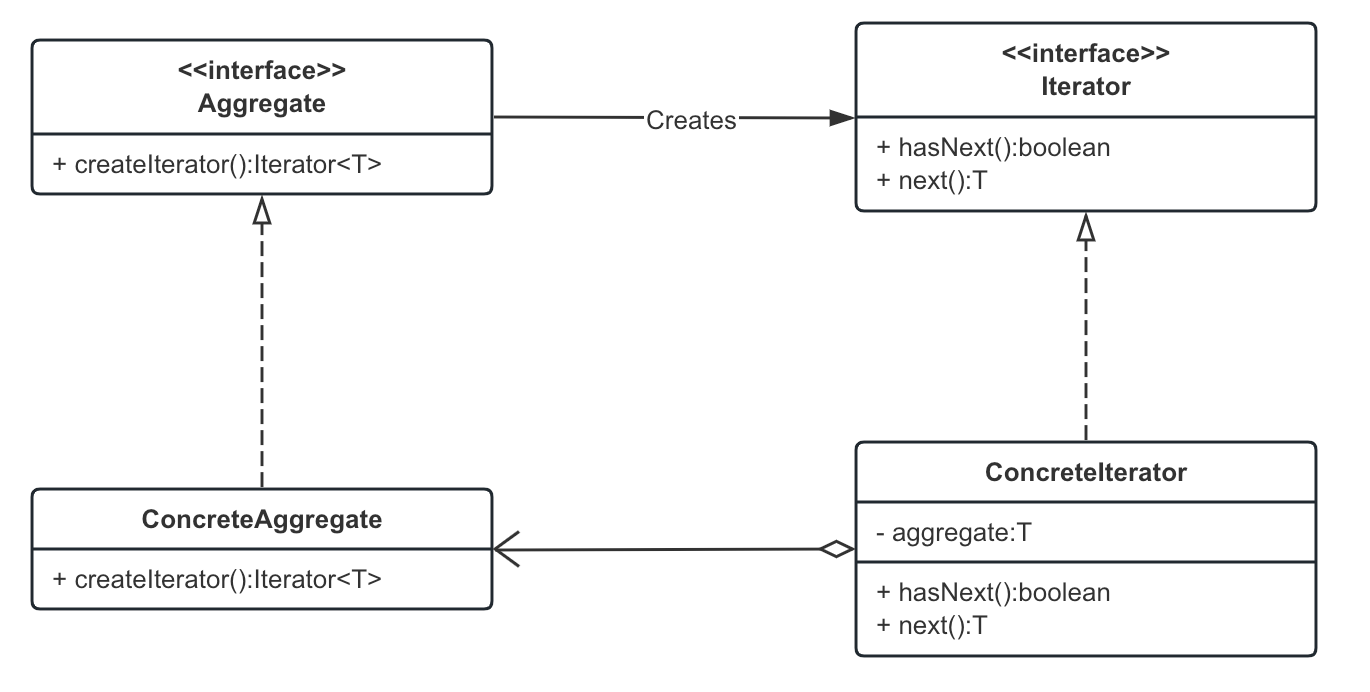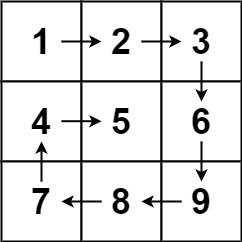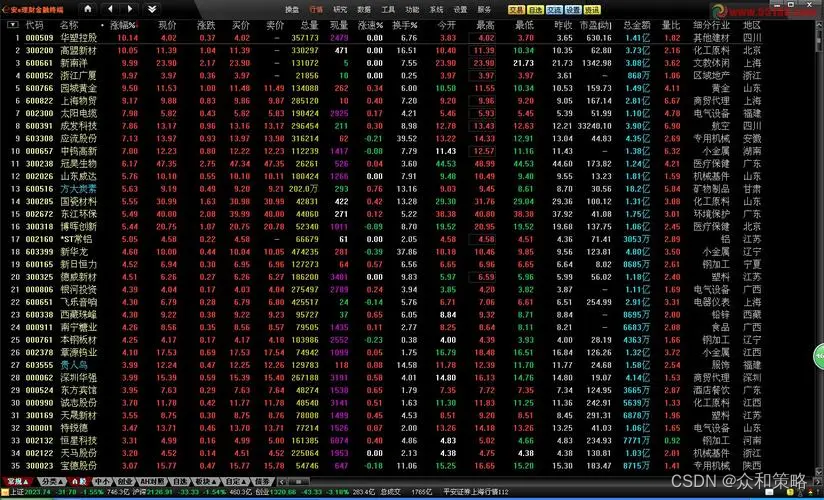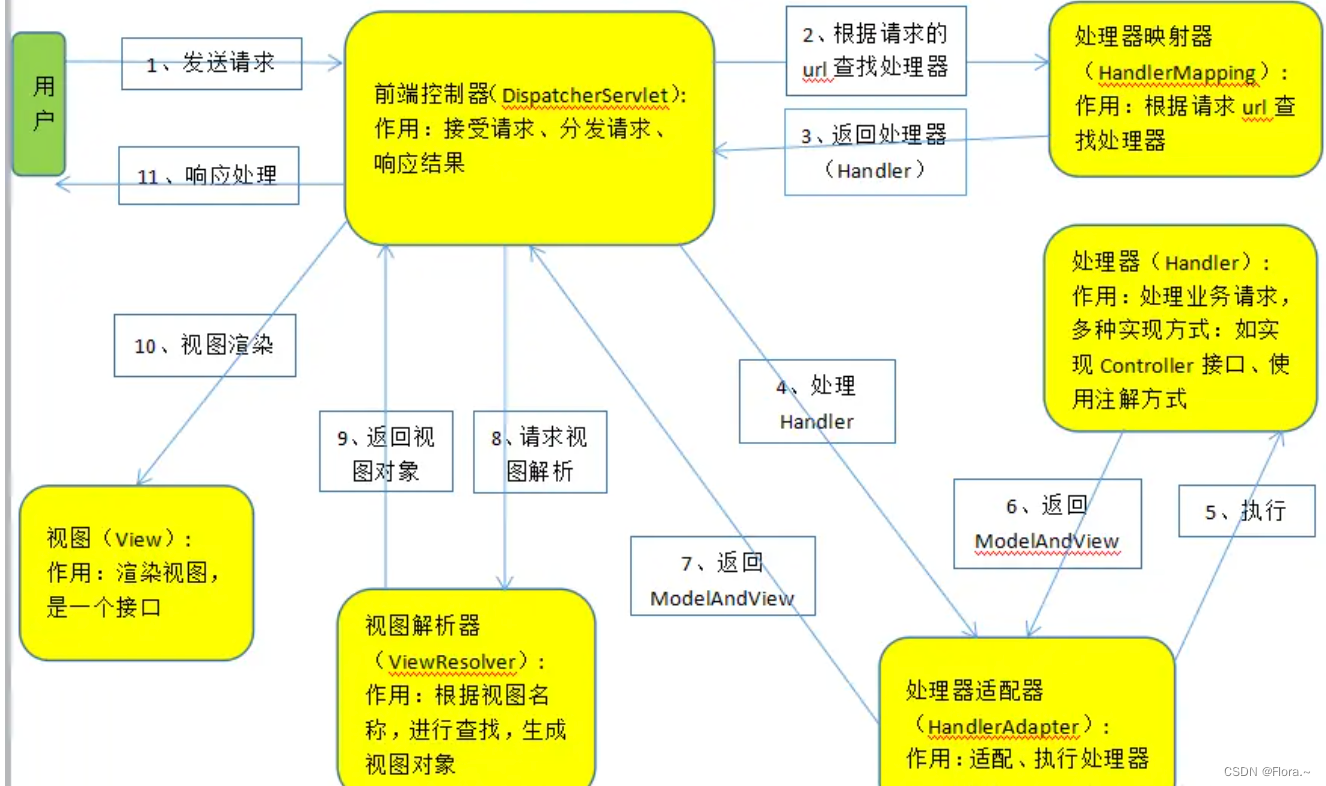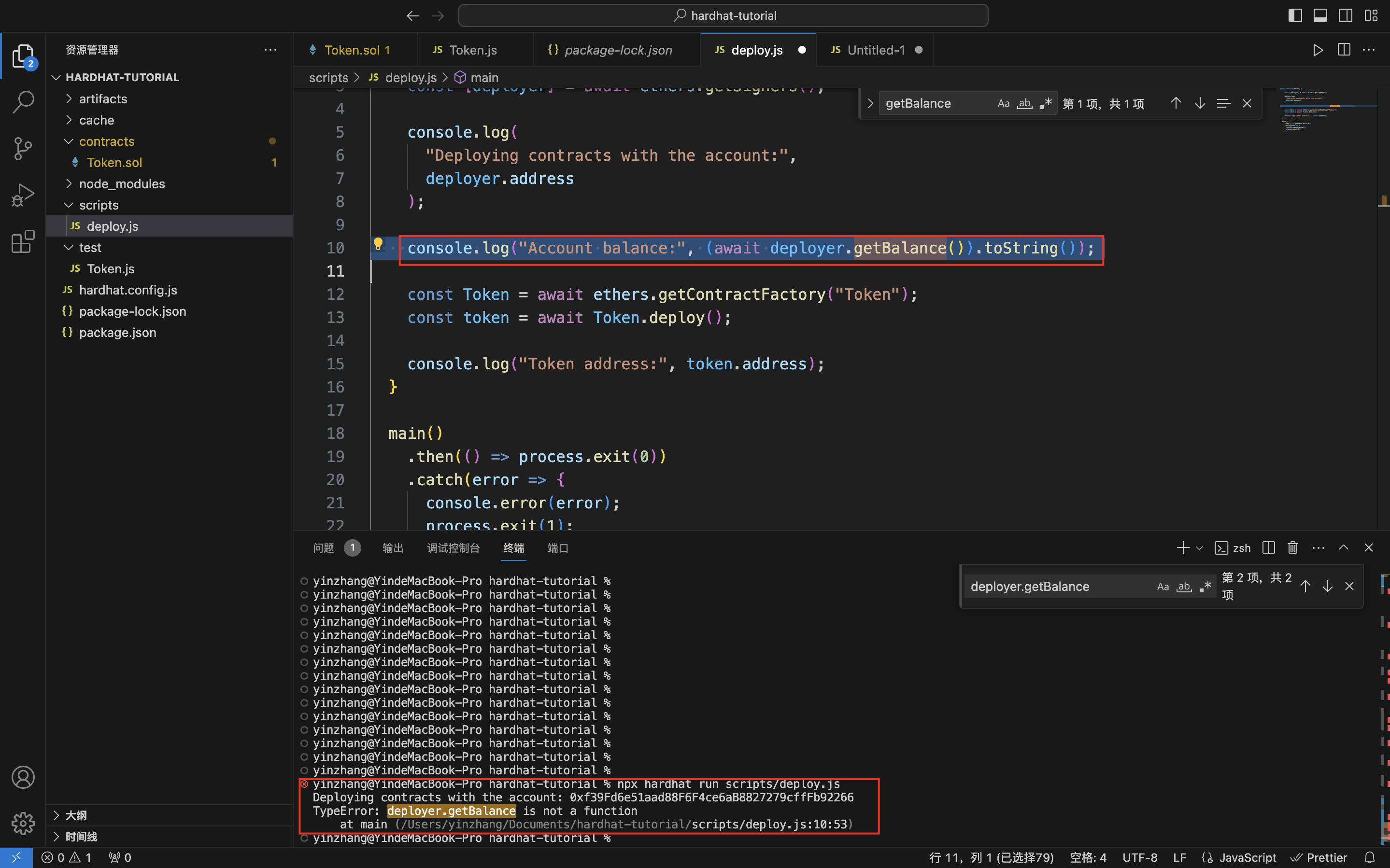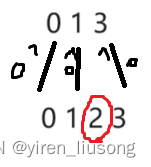一、虚拟机安装CentOS7并配置共享文件夹
二、CentOS 7 上hadoop伪分布式搭建全流程完整教程
三、本机使用python操作hdfs搭建及常见问题
四、mapreduce搭建
五、mapper-reducer编程搭建
六、hive数据仓库安装
一、虚拟机安装二、centos系统安装三、共享文件夹配置
- 一、虚拟机安装
- 二、centos系统安装
- 1.镜像下载
- 2.CentOS系统安装
- 3.调整处理器分配
- 三、共享文件夹配置
- 1.创建共享文件夹
- 2.挂载共享目录
一、虚拟机安装
VMware16.1.2下载
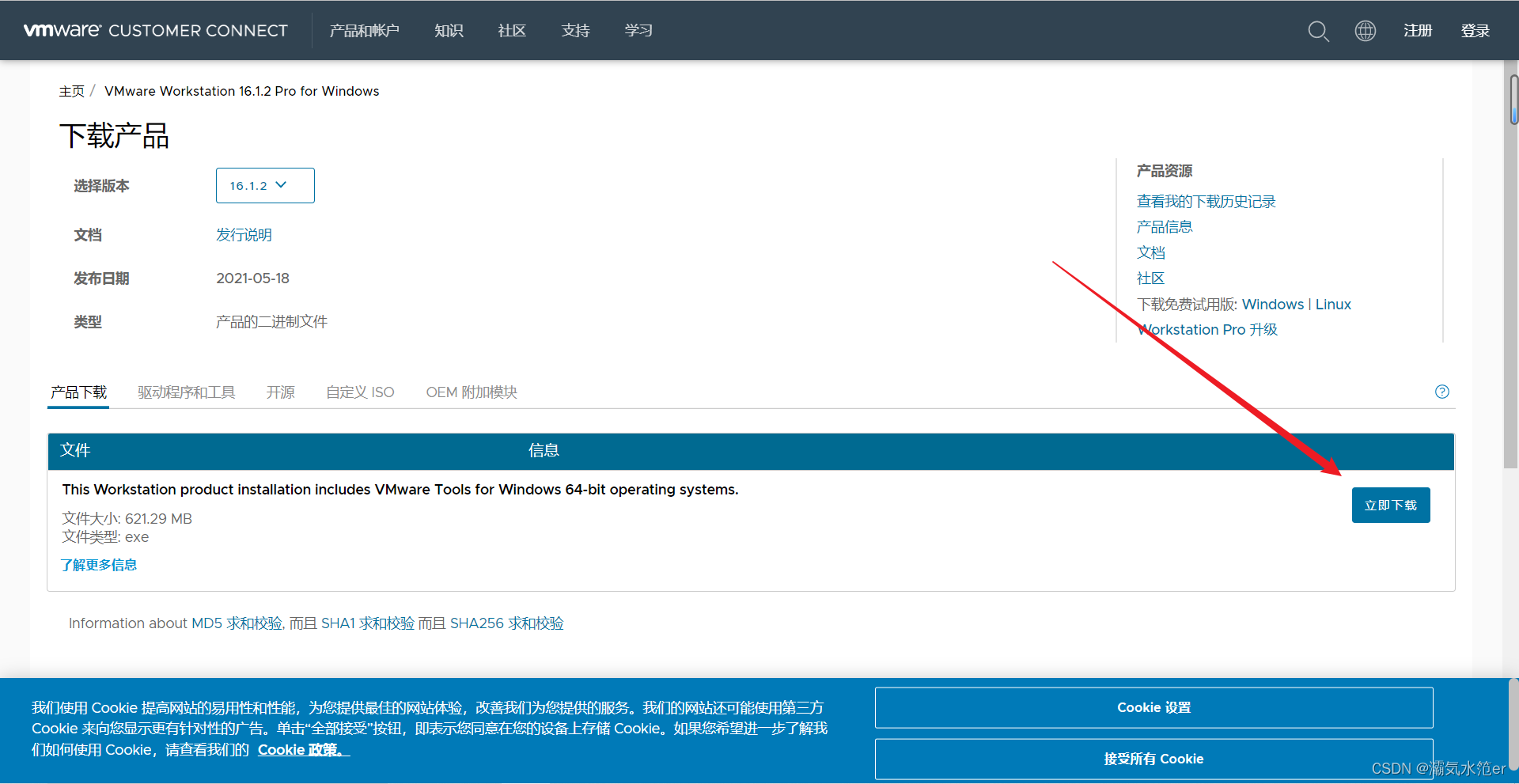
注:win10 安装低于16.1的版本会,启动虚拟机时会导致本机重启
激活密匙
二、centos系统安装
1.镜像下载
链接
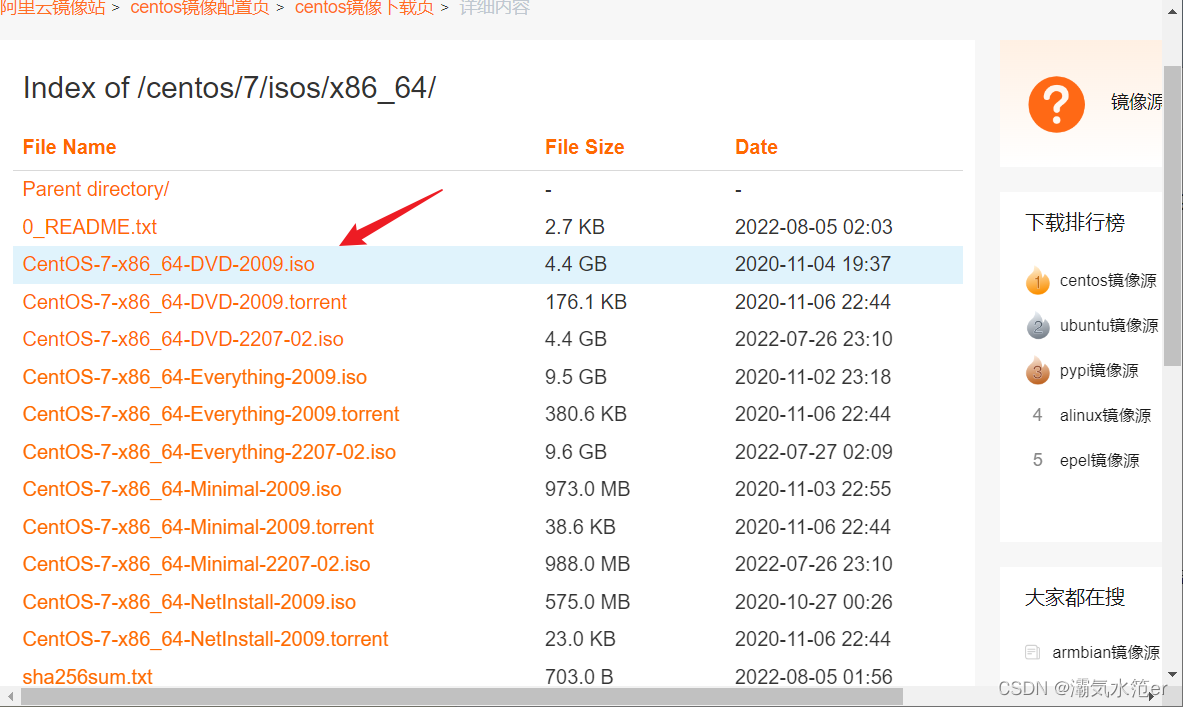
2.CentOS系统安装
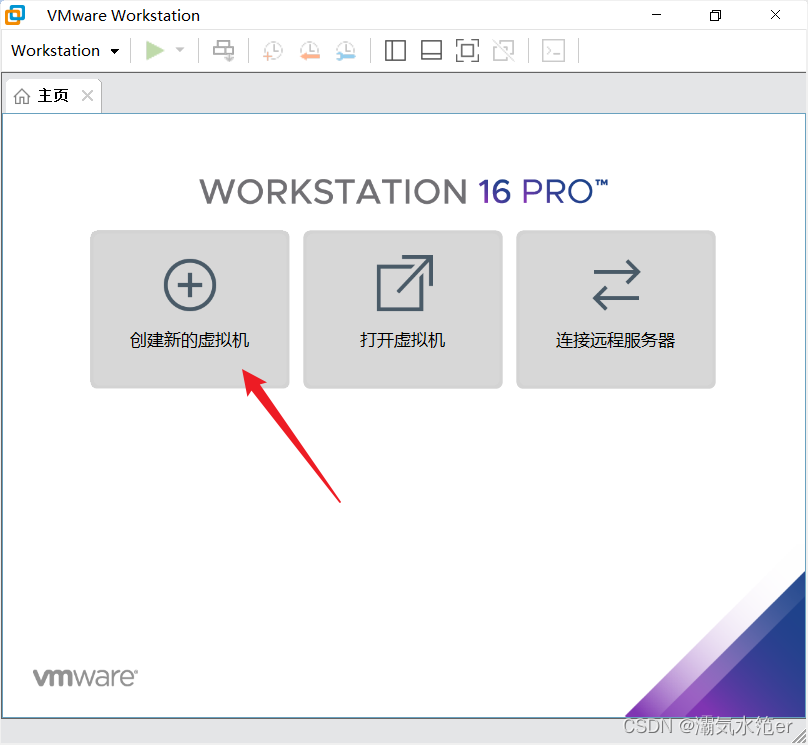
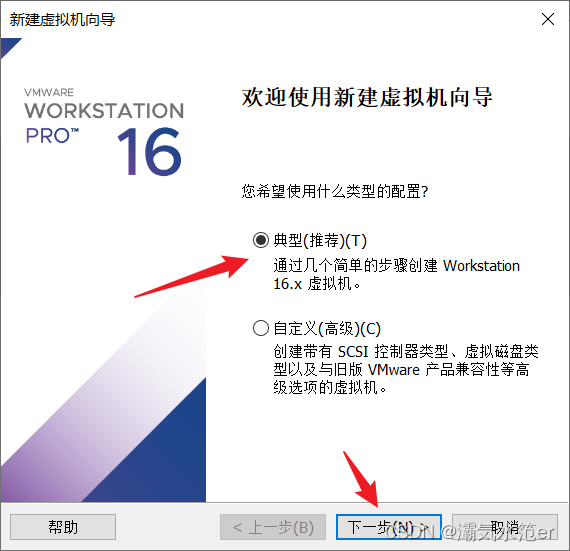
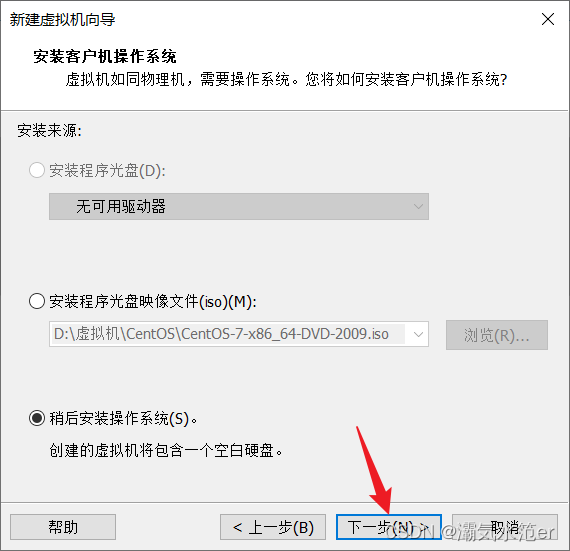
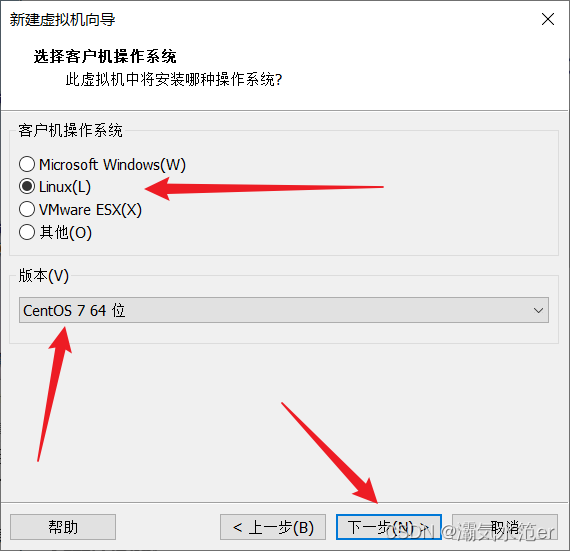
选择虚拟机存储位置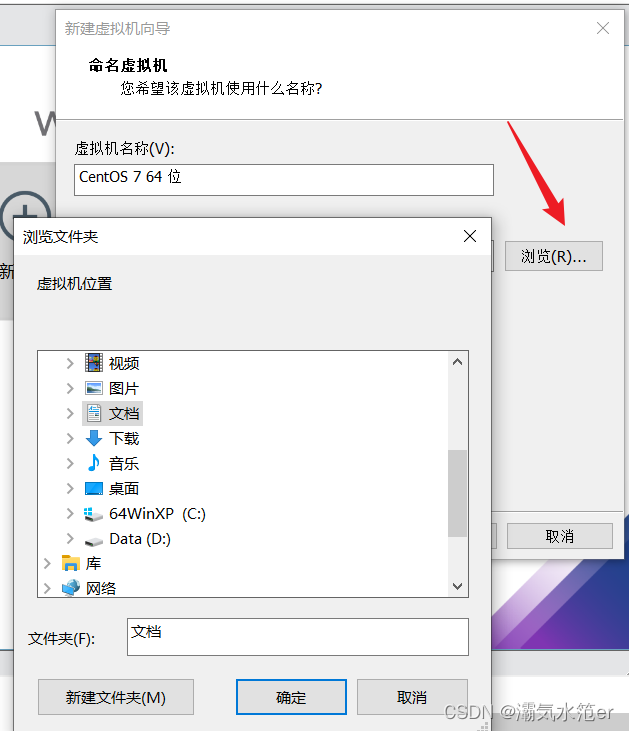
分配你需要的内存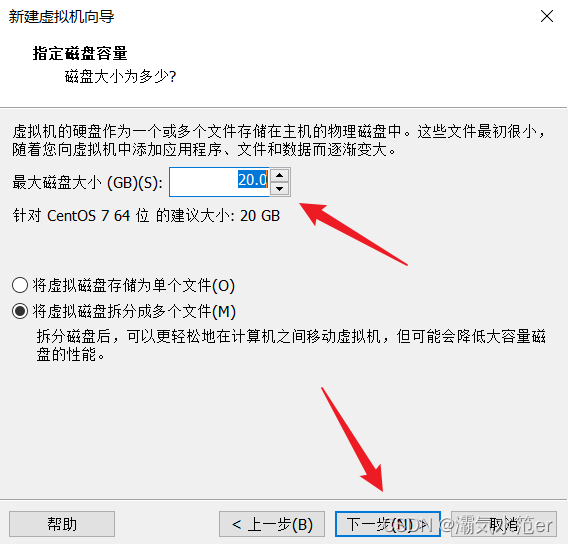
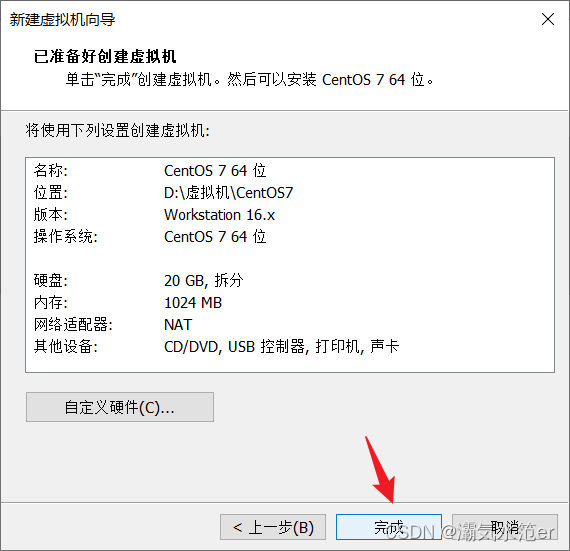

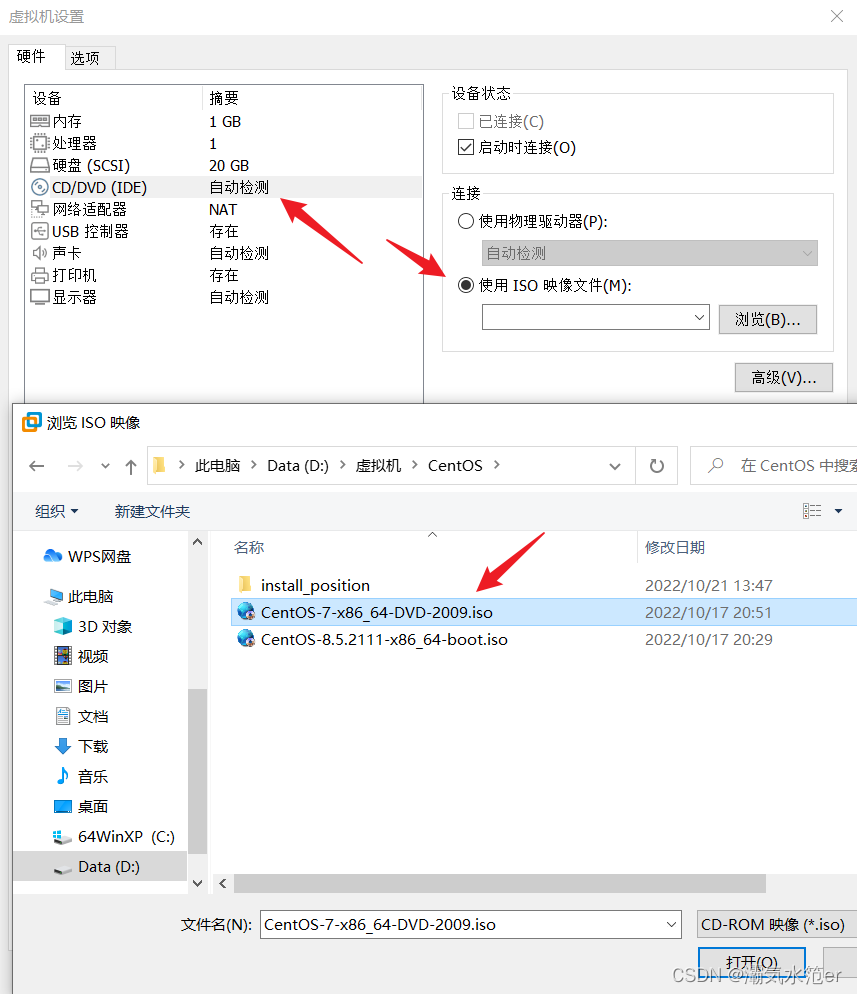
然后点击“开启此虚拟机”,之后选择install CentOS 7
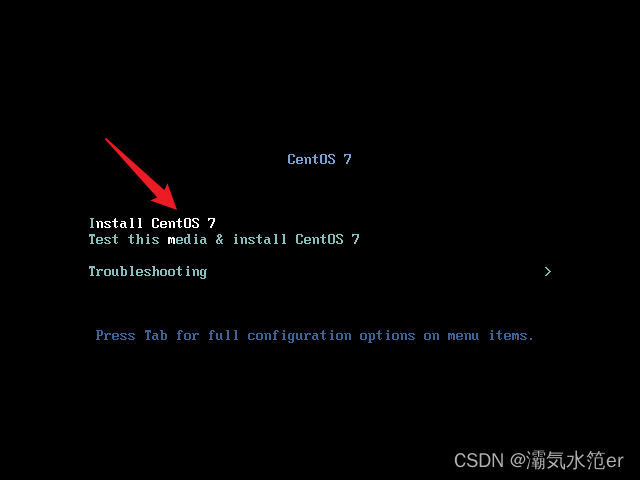
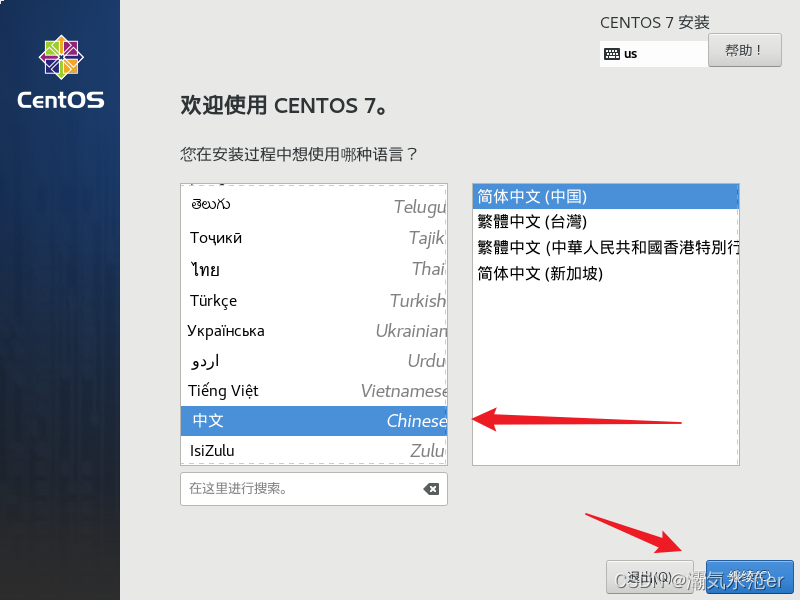
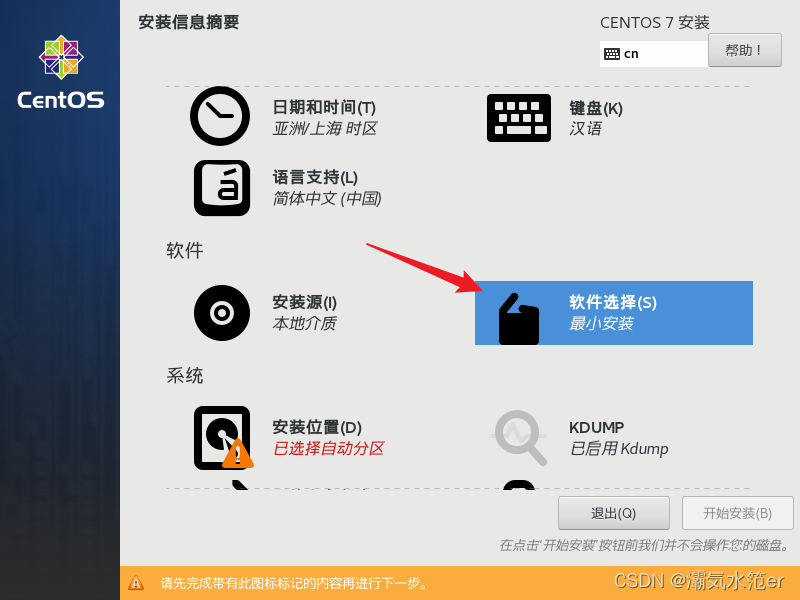
选择桌面安装(注意要选择,默认最小安装无桌面)
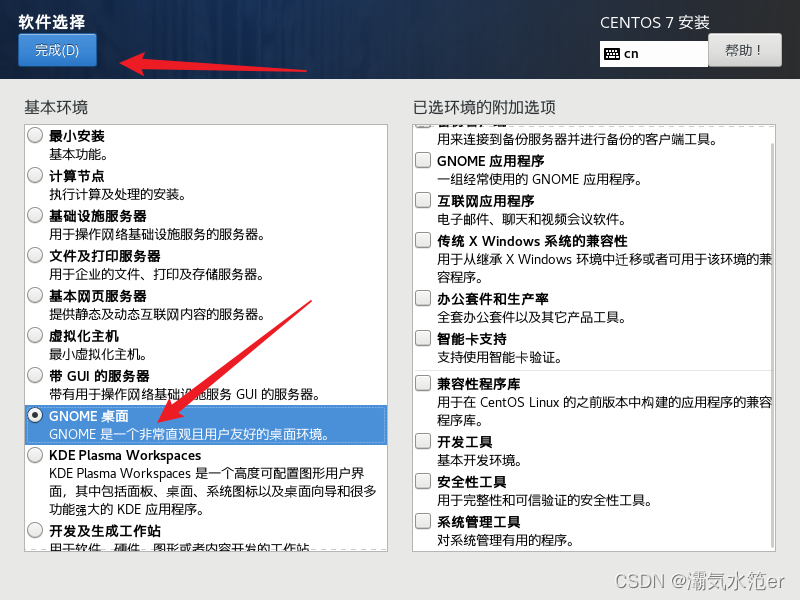
选择安装位置
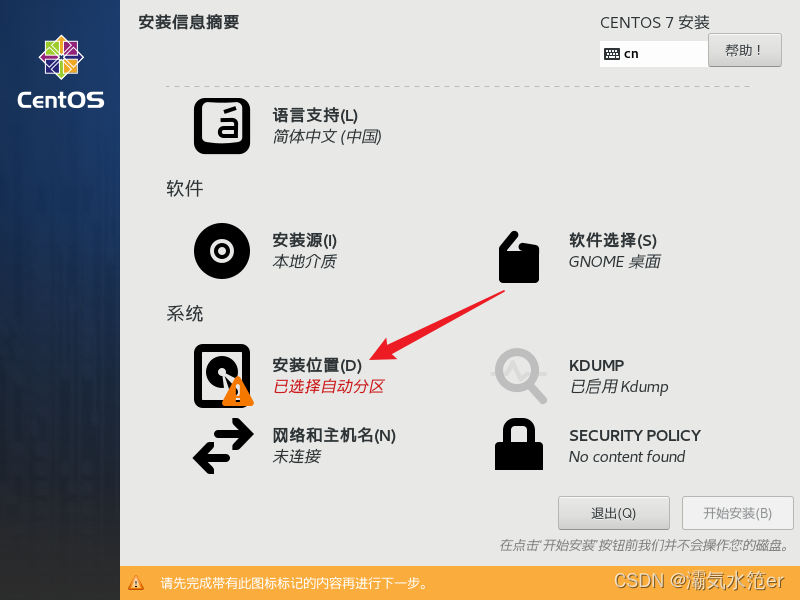
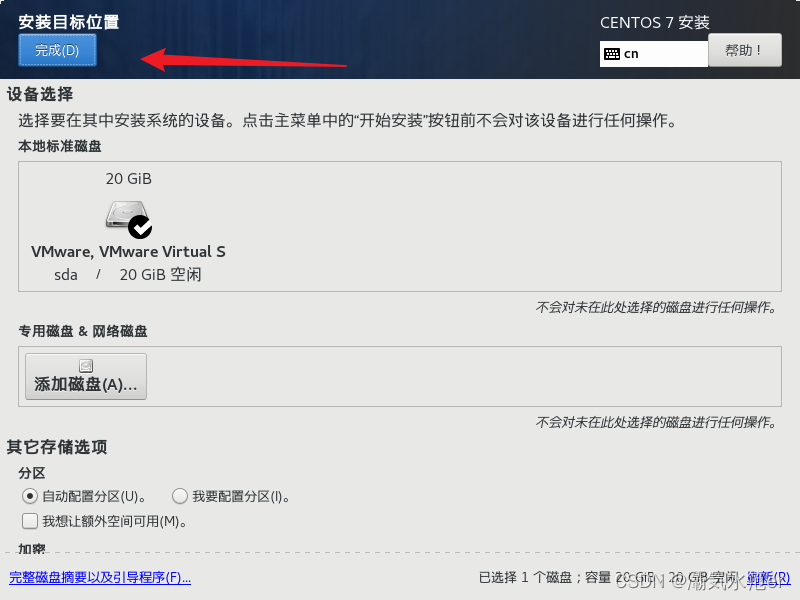
此时‘开始安装’按钮可选,点击即可
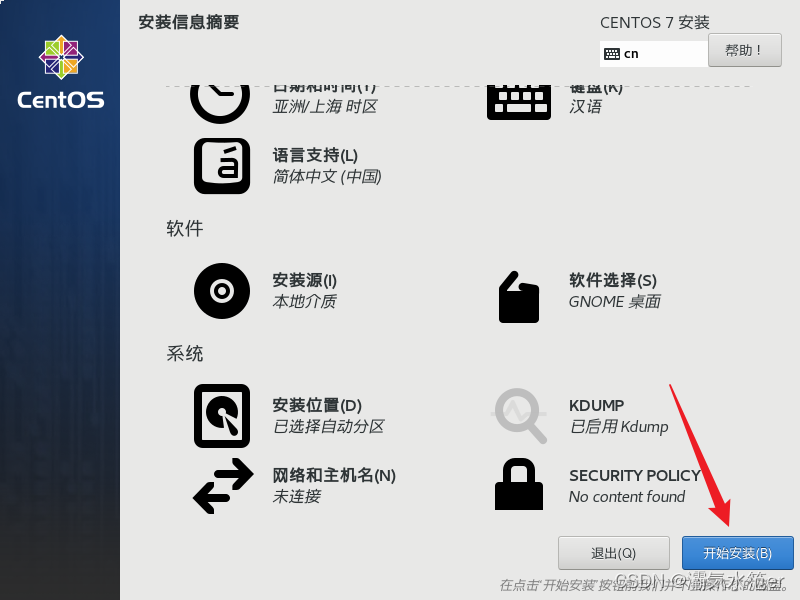
勾选‘将此用户作为管理员’ 否则密码长度至少得8位,输着挺麻烦,安装好后还易出现各种权限问题,
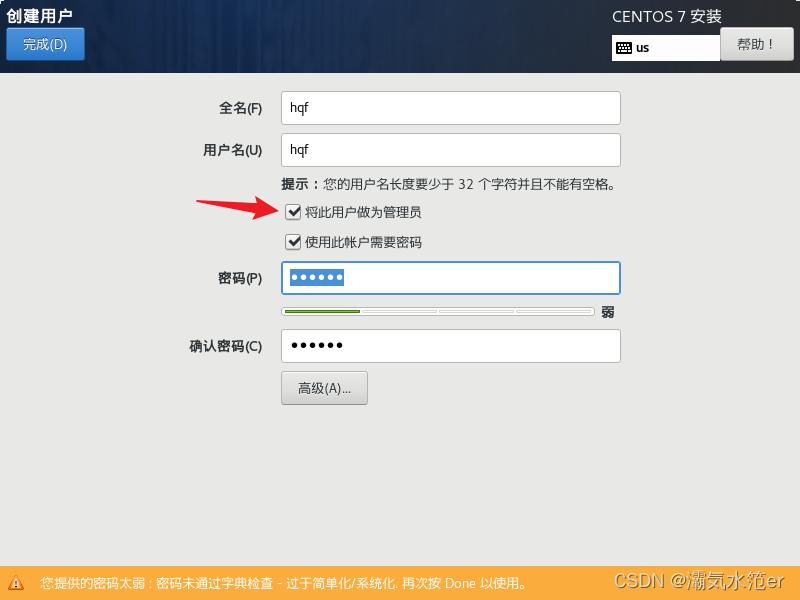
创建过用户,等待10min左右即可完成安装。

重启即可
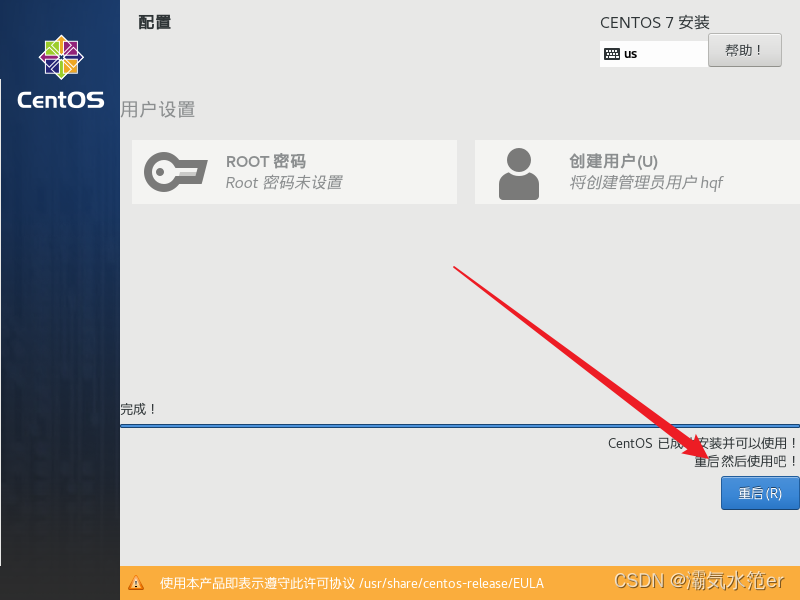
3.调整处理器分配
安装过后发现系统性能较差,有些卡。
关闭虚拟系统,进行调整
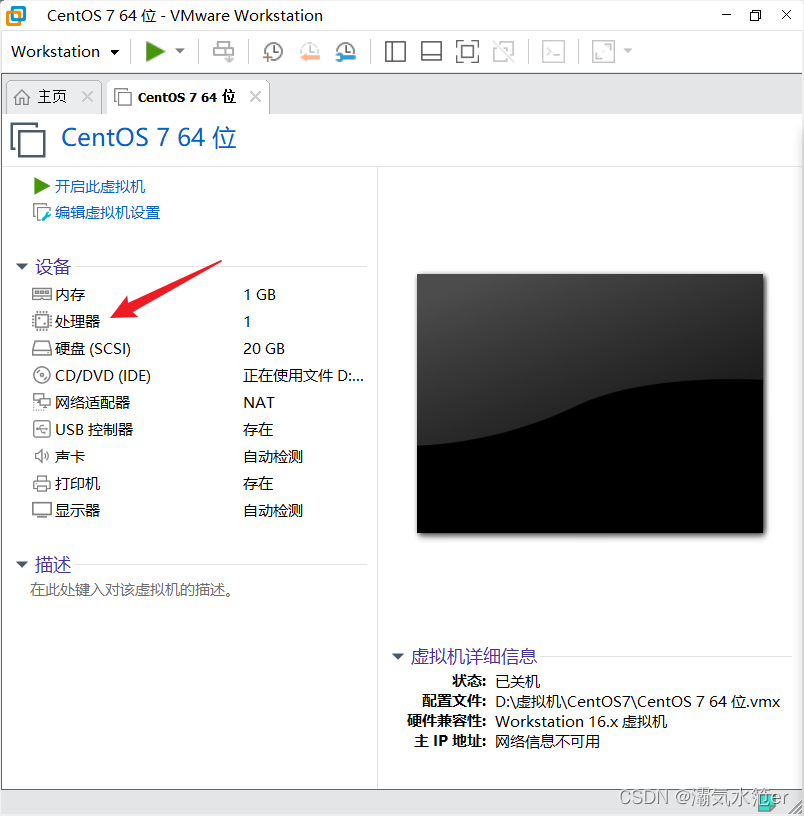
默认为:
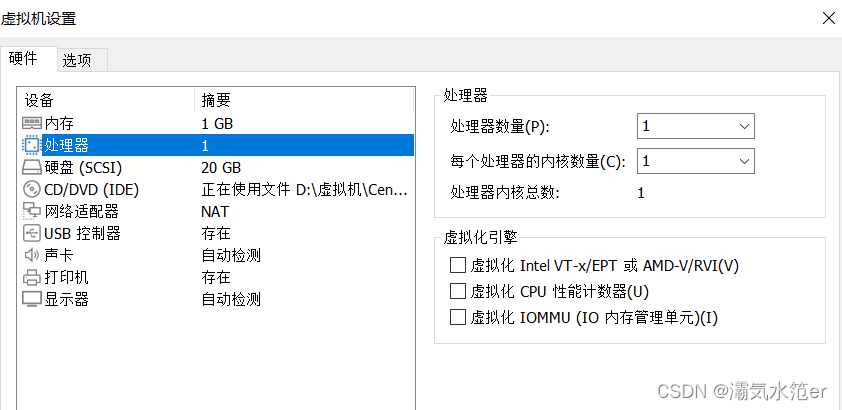
修改后:(结合电脑性能进行调整)
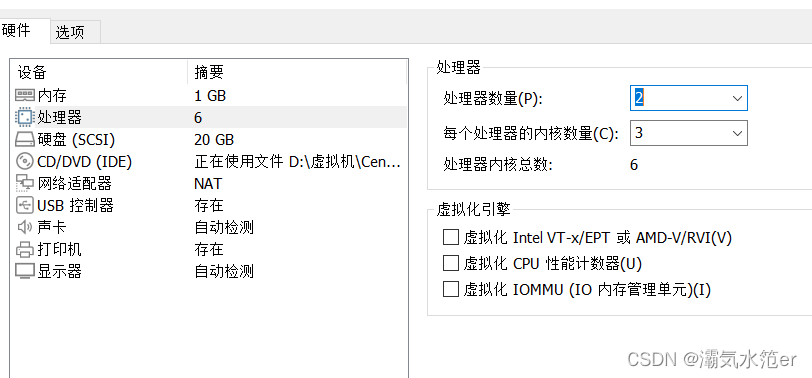
三、共享文件夹配置
1.创建共享文件夹
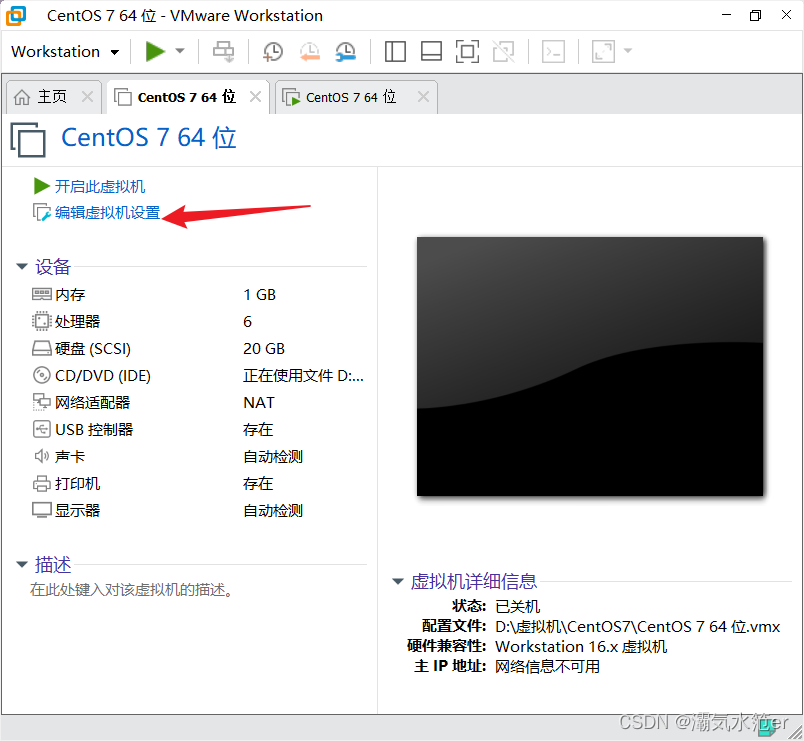
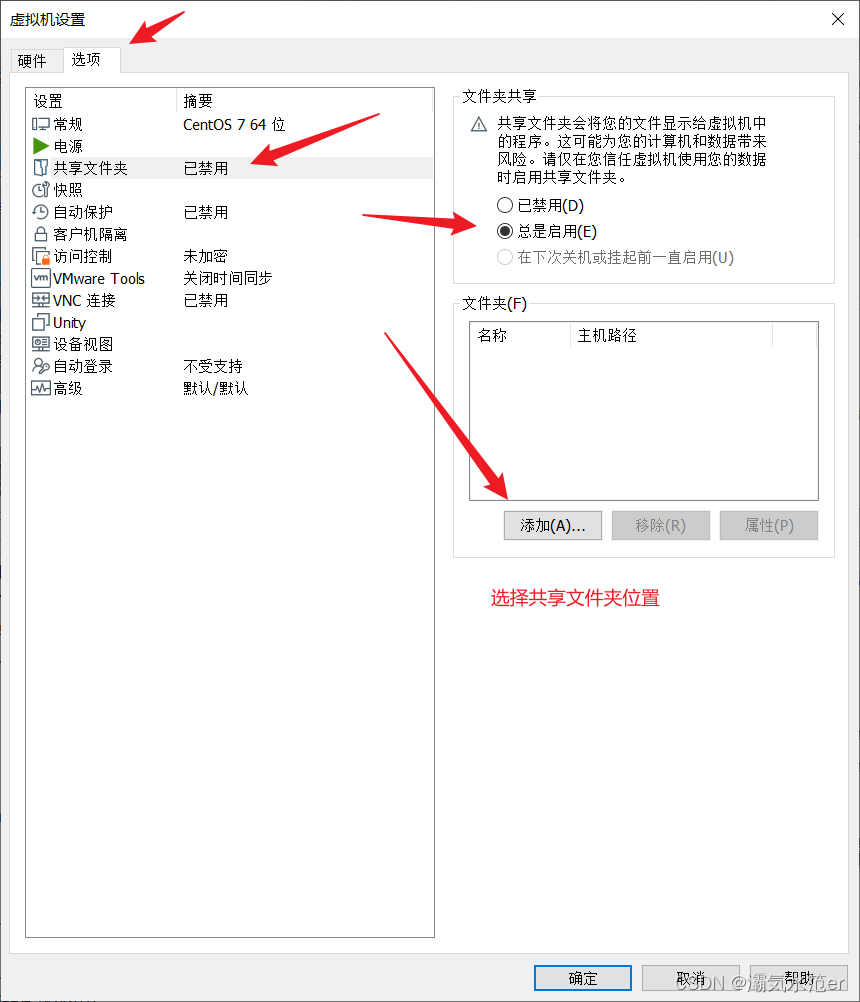
打开CentOS终端,输入命令,查看共享文件夹情况
vmware-hgfsclient
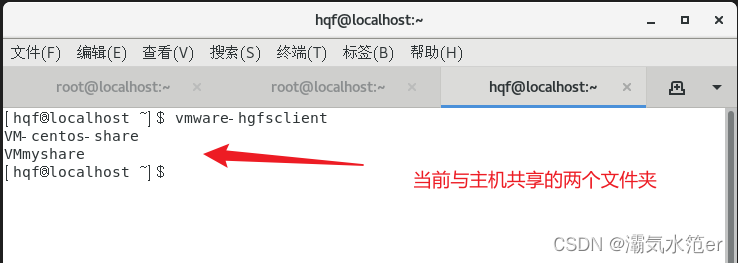
2.挂载共享目录
在/mnt下创建hgfs文件夹,作为共享目录
sudo mkdir -p /mnt/hgfs
挂载共享目录
sudo gedit /etc/fstab
在文件末尾添加
.host:/VM-centos-share /mnt/hgfs fuse.vmhgfs-fuse allow_other,defaults 0 0
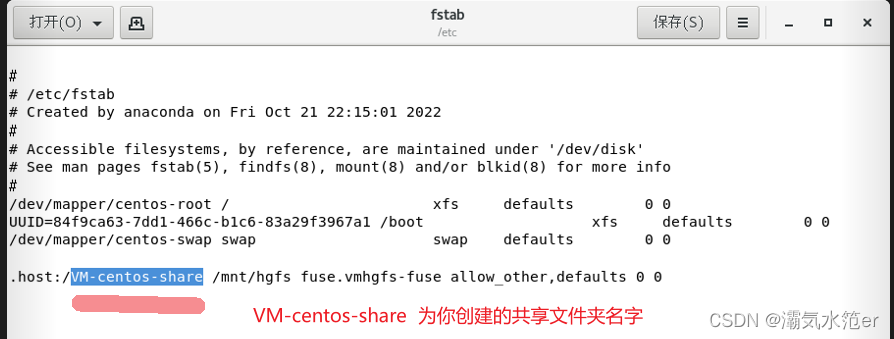
保存重启即可
如果centos系统因权限无法查看共享文件夹内容
sudo chmod 777 /mnt/hgfs
大功告成!!!
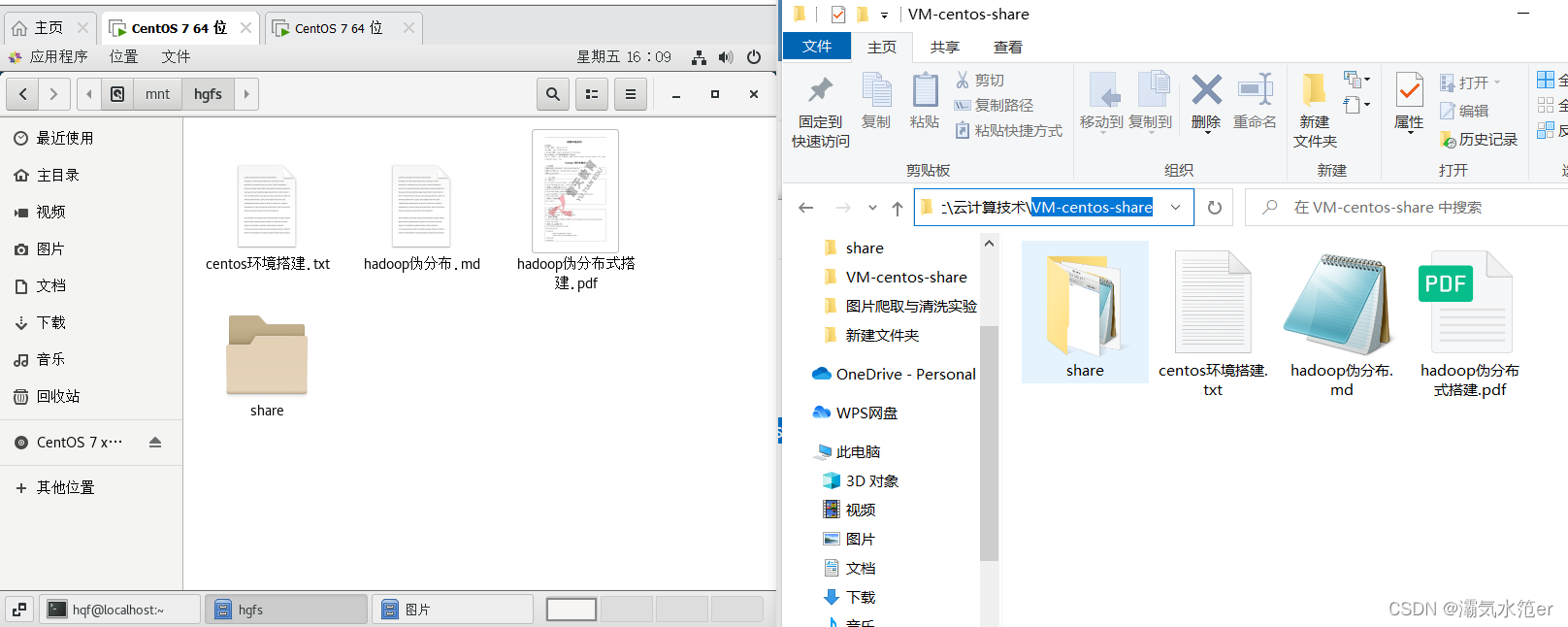
参考网址:
https://blog.csdn.net/u013112749/article/details/109210158
https://blog.csdn.net/JesusMak/article/details/123255910
https://blog.csdn.net/baidu_38300480/article/details/122390855